对于一些编辑文字的操作,我们可以使用电脑自带的画图软竭惮蚕斗件,那么如何使用画图软件在图片上编辑文字呢?下面就来介绍一下使用画图软件在图片上编辑文字的方法。
工具/原料
联想Y460
Windows7
画图6.0
如何使用画图软件在图片上编辑文字
1、第一步:选中一张需要编辑文字的图片,单击鼠标右键,在“打开方式”中选择“画图”。
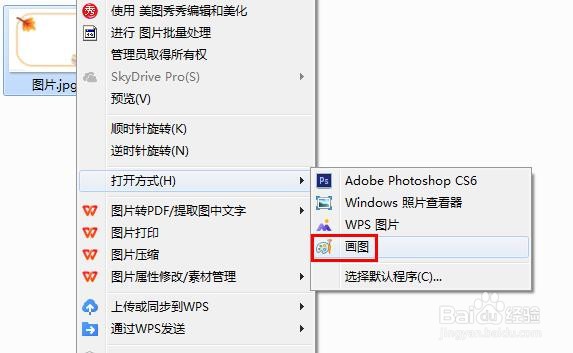
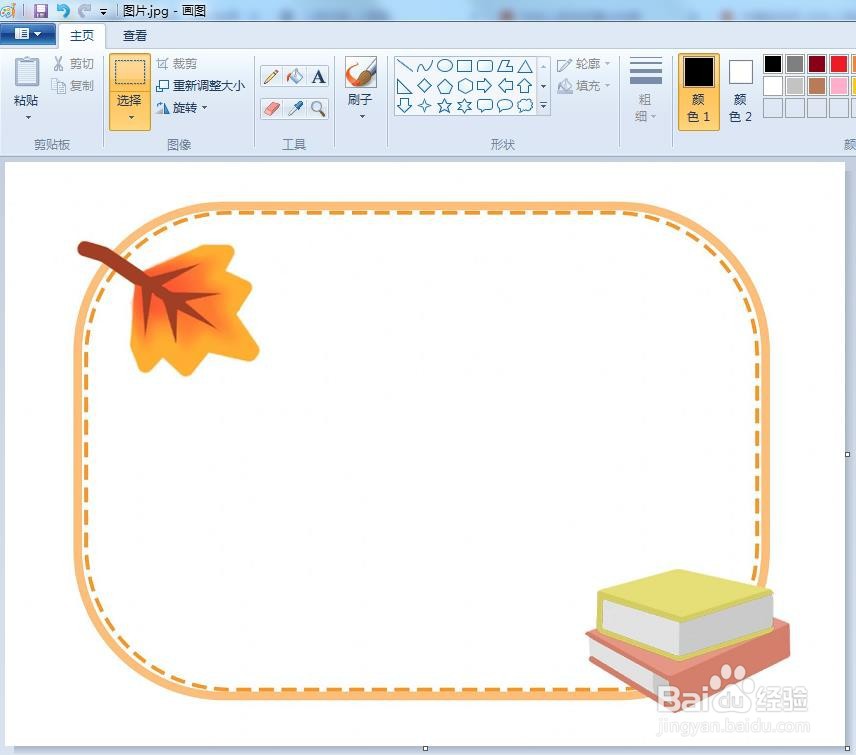
2、第二步:单击上方工具栏中的文字编辑按钮,在图片中单击鼠标左键,出现文本输入框。

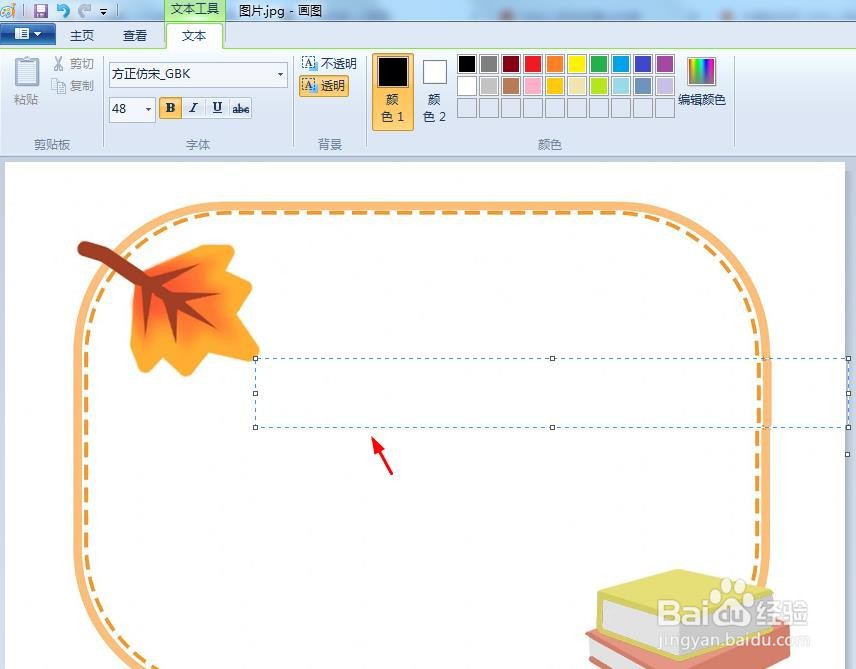
3、第三步:在字体下拉菜单中,选择自己需要的文字样式。

4、第四步:在文本输入框中,输入要编辑的文字内容。

5、第五步:在图片任意位置,单击鼠标左键,退出文字编辑状态,完成操作。

